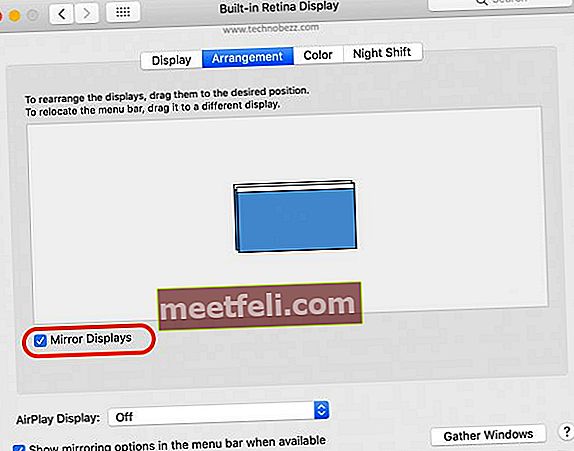Вы планируете презентацию бизнес-проекта или школьного проекта перед множеством людей, использующих ваш MacBook? Для этого вам может потребоваться подключить MacBook к проектору. Сделать это несложно. Здесь я расскажу, как использовать MacBook для презентации с помощью проектора.
См. Также: Как перенести данные с Mac на Mac с помощью Помощника по миграции.
Как подключить MacBook к проектору
Получите адаптер и кабель HDMI

Вы можете подключить MacBook к проектору с помощью кабеля DVI, VGA или HDMI. К сожалению, Apple не предоставляет порты HDMI или VGA на своих компьютерах Mac. Так что переходник придется покупать отдельно. На рынке есть различные адаптеры, но убедитесь, что вы покупаете правильный. Во-первых, определите, какой тип портов есть у вашего MacBook и проектора.
Для MacBook начала 2015 года и новее / MacBook Pro конца 2016 года и новее можно использовать мультиадаптер USB-C VGA или мультиадаптер USB-C Digital AV. Если у вас есть MacBook или MacBook Pro конца 2008 года и новее, используйте адаптер Apple Mini DisplayPort - VGA. Вам также понадобится видеокабель, например кабель VGA или HDMI.
Подключите MacBook к проектору
Перед тем, как подключить кабель и адаптер к MacBook и проектору, необходимо включить оба устройства. Подключите адаптер к одному из портов MacBook. Затем подключите один конец кабеля HDMI или VGA к проектору, а другой конец - к адаптеру. Убедитесь, что кабель и адаптер вставлены правильно.
Настройте свой Mac
После подключения MacBook к проектору с помощью кабеля и адаптера пора настраивать MacBook. Вот шаги:
- Щелкните логотип Apple в правом углу экрана MacBook и выберите «Системные настройки».
- На новой панели найдите Дисплеи и щелкните по ней.
- Когда появится панель «Отображение», щелкните вкладку раскрывающегося меню рядом с «Оптимизировать для». Здесь вы увидите название вашего проектора. Нажмите здесь.
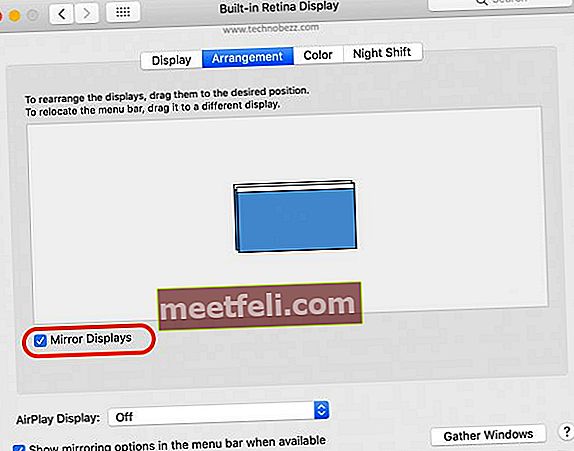
- Щелкните «Расположение» на вкладке верхнего меню панели «Отображение» и убедитесь, что установлен флажок «Зеркальное отображение».
- Выполнено.
Вот и все. Теперь вы готовы провести презентацию или посмотреть фильм со своего MacBook с помощью проектора.